Come passare alla modalità layout fissi
- Inserire nell’interfaccia live i vari contenuti necessari per la sessione (es. presentazioni, documenti, immagini, video, ecc.);
- Cliccare sull’icona Modalità di visualizzazione e selezionare l’icona layout fissi
(la prima a sinistra delle 4 disponibili).
- Aggiungere eventuali ulteriori pannelli (es. elenco partecipanti, note condivise, domande e risposte). I pannelli selezionati si posizioneranno automaticamente nella parte sinistra dell’interfaccia.
Come controllare il layout fisso
E’ possibile ridimensionare e riposizionare tutti gli elementi attivi presenti nell’interfaccia live.
Come riposizionare gli elementi nell’interfaccia
Fare clic con il mouse nell’angolo in alto a sinistra dell’elemento che si desidera spostare: apparirà questa icona 
Come ridimensionare gli elementi dell’interfaccia
Fare clic con il mouse sul bordo dell’elemento che si desidera ridimensionare, modificare le dimensioni dell’elemento quindi rilasciarlo.
Come applicare il layout fisso a tutti i partecipanti
Per condividere il layout impostato in modalità fissa con tutti i partecipanti, premere il tasto verde Applica layout fisso. Una volta applicato il layout, i partecipanti non potranno più modificare la modalità di visualizzazione. Per annullare l’operazione, premere il tasto Annulla.
Come apportare modifiche dopo aver applicato il layout fisso
Se desideri apportare alcune modifiche al layout fisso che hai già applicato, fai clic sul tasto Modifica layout fisso, apporta le modifiche necessarie e premi il tasto verde Applica layout fisso.
Come uscire dalla modalità layout fisso
Per tornare alla visualizzazione predefinita e uscire dalla modalità layout fisso, cliccare sul tasto Abbandona layout fisso.


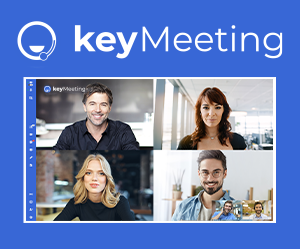

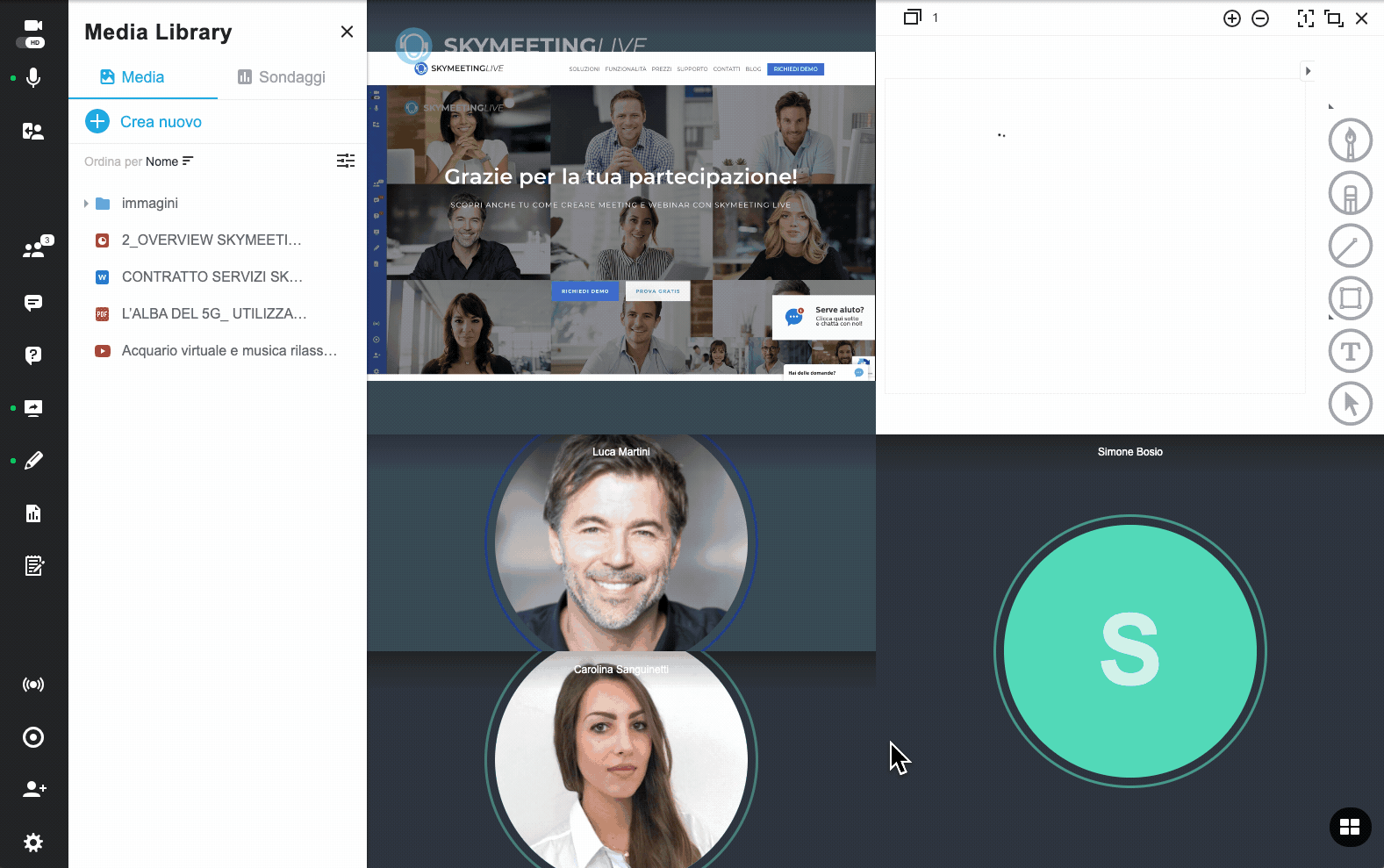






Pubblica il tuo feedback su questo topic.